¶ 1. 金属製の剣
① カップや万力などの支えを使って剣を垂直に固定してください。その後、表面にスキャン用スプレーを均一に吹き付け、スキャンしやすい状態にします。

② 複雑な構造を持つ前半部分のスキャンでは、「高精度」「特徴」「一般」を選択し、開始ボタンをクリックしてスキャンを開始してください。
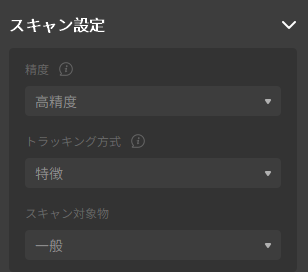
③ 最初のスキャンが終了したら、剣を逆さまにひっくり返し、残りの半分にスキャン用スプレーを均一に吹き付けてください。

④ 剣の狭い部分には、粘着タックなどの参照オブジェクトを設置してください。

⑤ 「高精度」「特徴」「一般」を選択し、開始ボタンをクリックしてスキャンを開始してください。
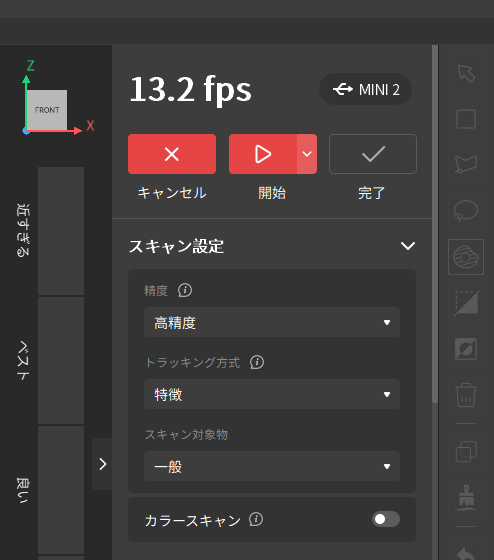
⑥ スキャン終了後、2つのモデルデータを処理し、1つの完全なモデルに合成して完成させてください。
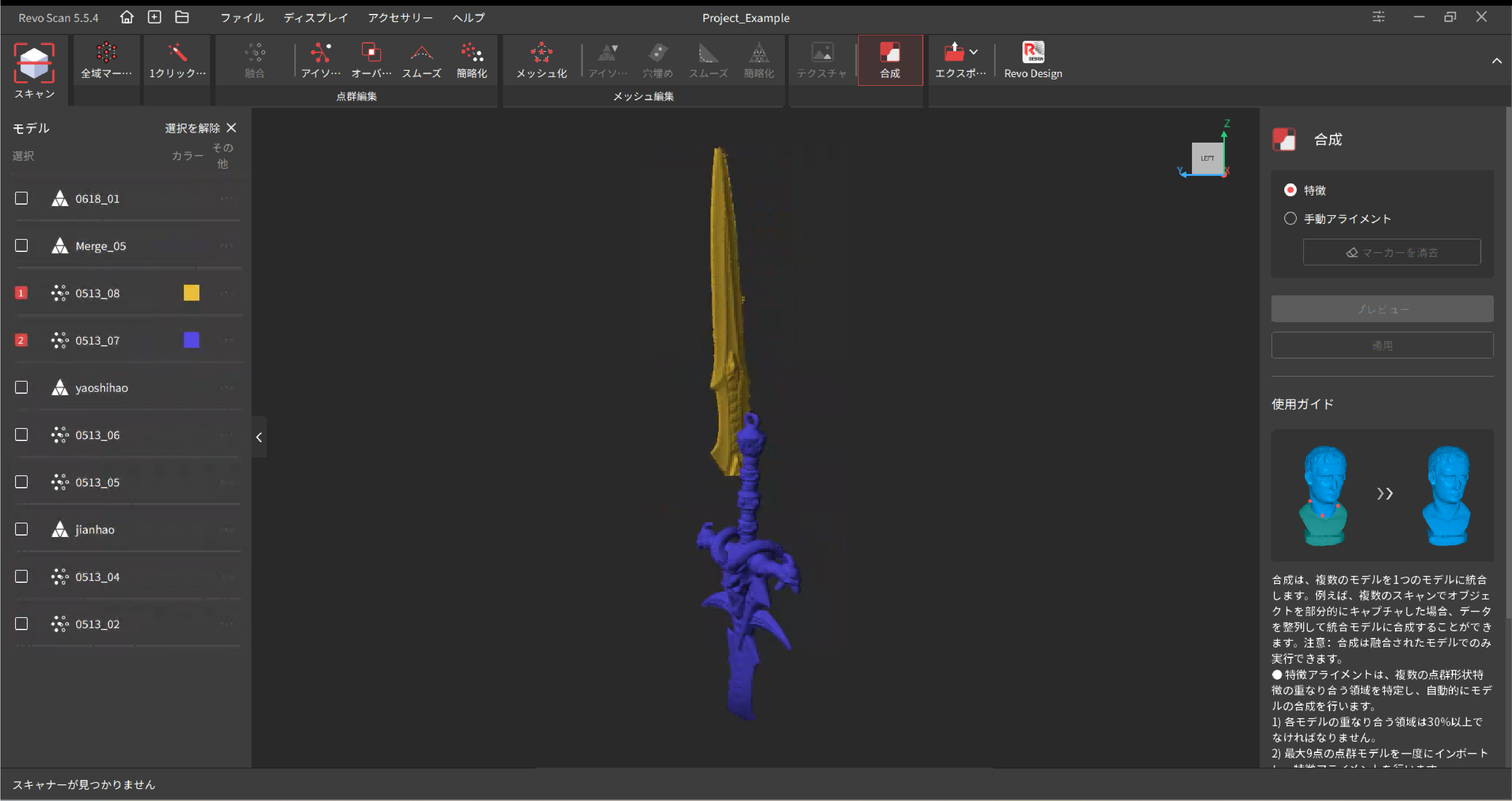
¶ 2. 小物のスキャンが難しい部分
通常の水平方向のスキャン時、物体の極端に角度がついた部分がスキャナーで検出できない場合があります。
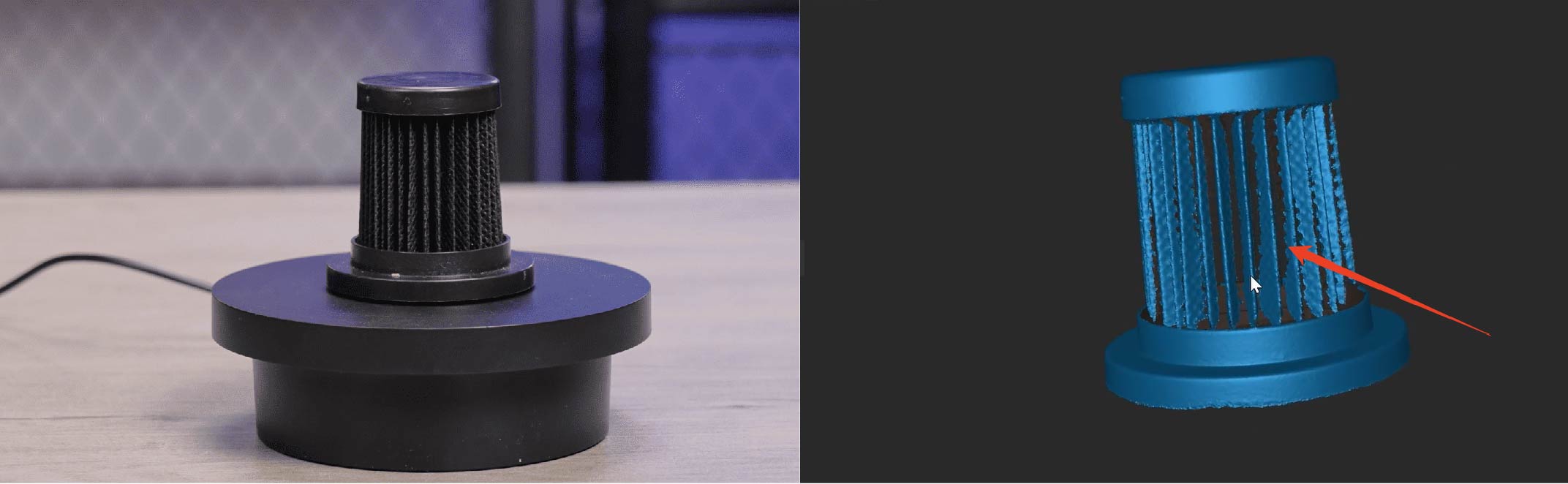
この問題を解消するには、まず物体を水平方向に通常通りスキャンした後、スキャナーを90度回転させて垂直方向に設定し、再度スキャンを実行してください。
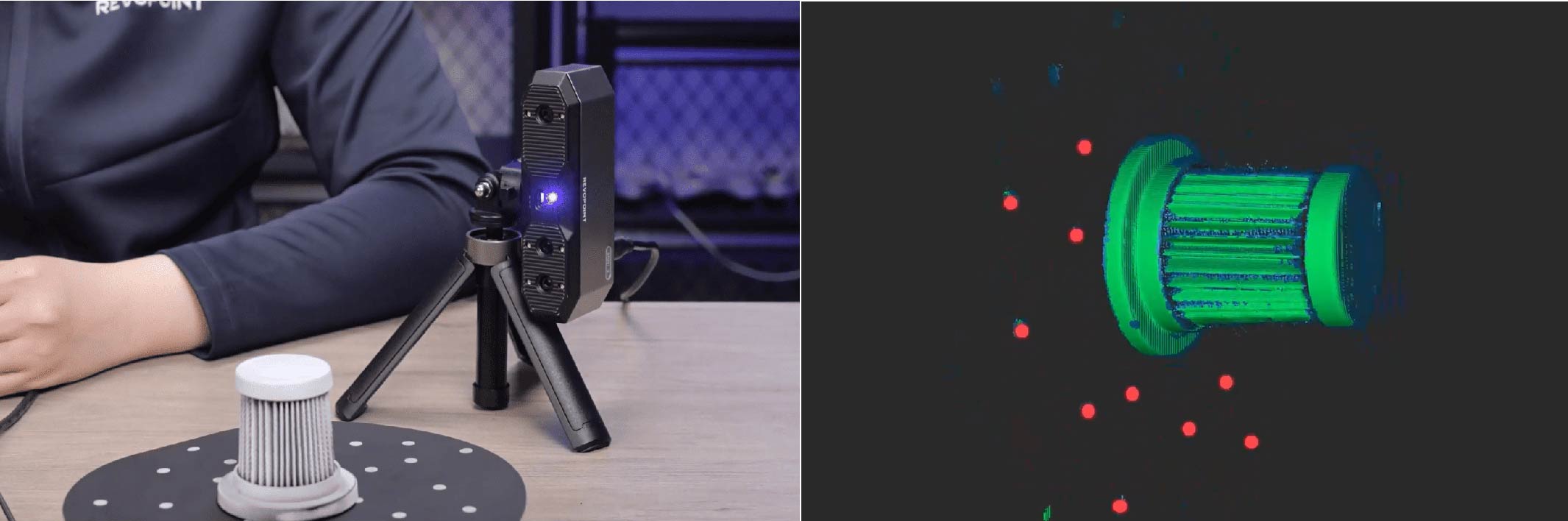
2回目のスキャンが完了したら、スキャンデータを合成してください。
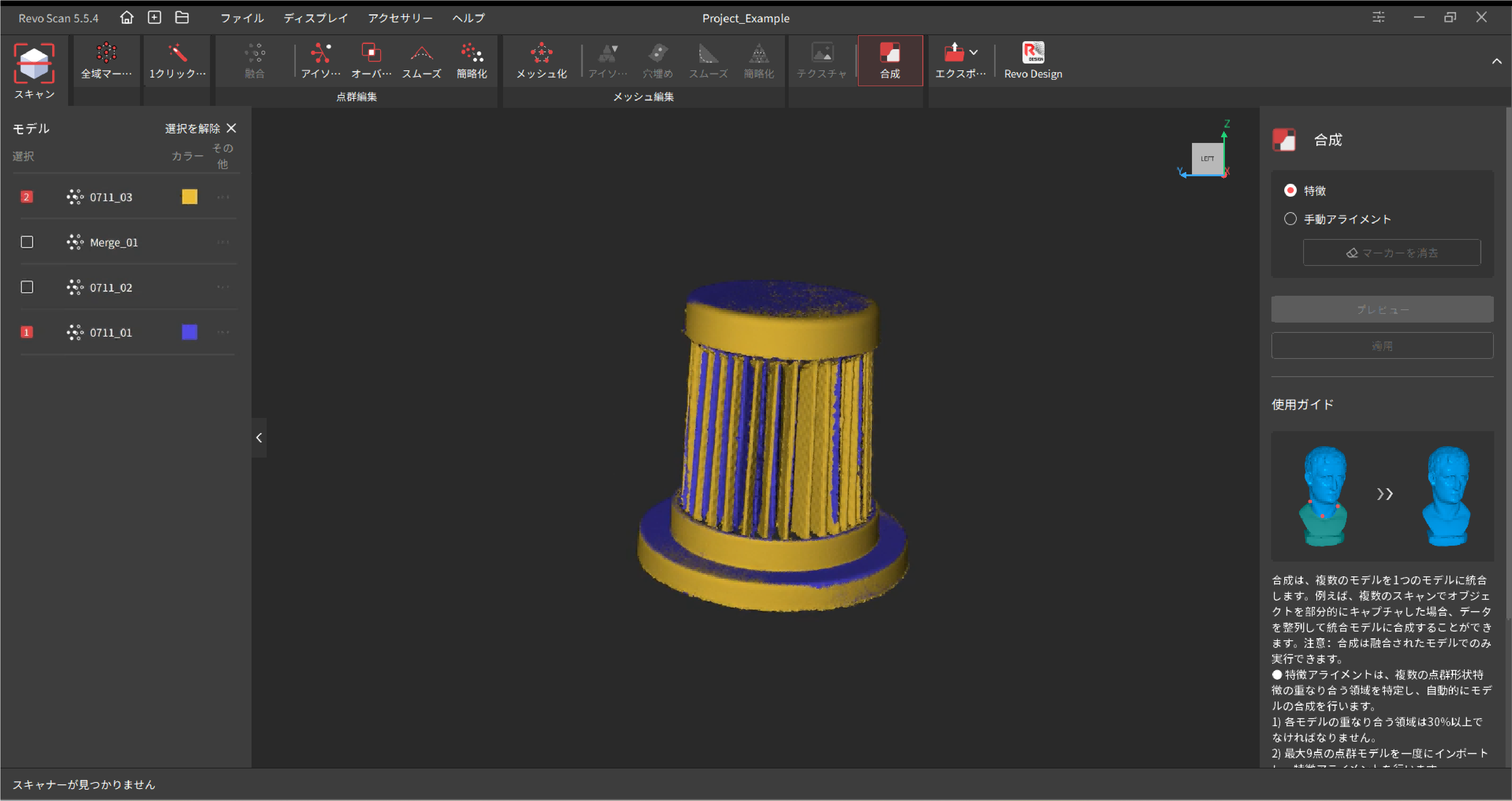
コツ:黒色でかつ対称性の高い物体をスキャンする場合は、スキャン用スプレーを表面に均一に吹き付けた後、マーカーを貼り付け、スキャン設定で「マーカー」を選択してください。
¶ 3. 自動車のフロントフェイシア

スキャンする前に、まずスキャン環境を整えてください。
① 物体の周囲に十分なスペースを確保し、作業がしやすいようにしてください。
② 表面が滑らかな物体は光を反射しやすいため、照明の光が直接当たらない場所を選んでください。
③ 物体を台の上(例:テーブル)に置き、不要なデータの取得を防ぐとともに、底面のスキャンも容易に行えるようにしてください。
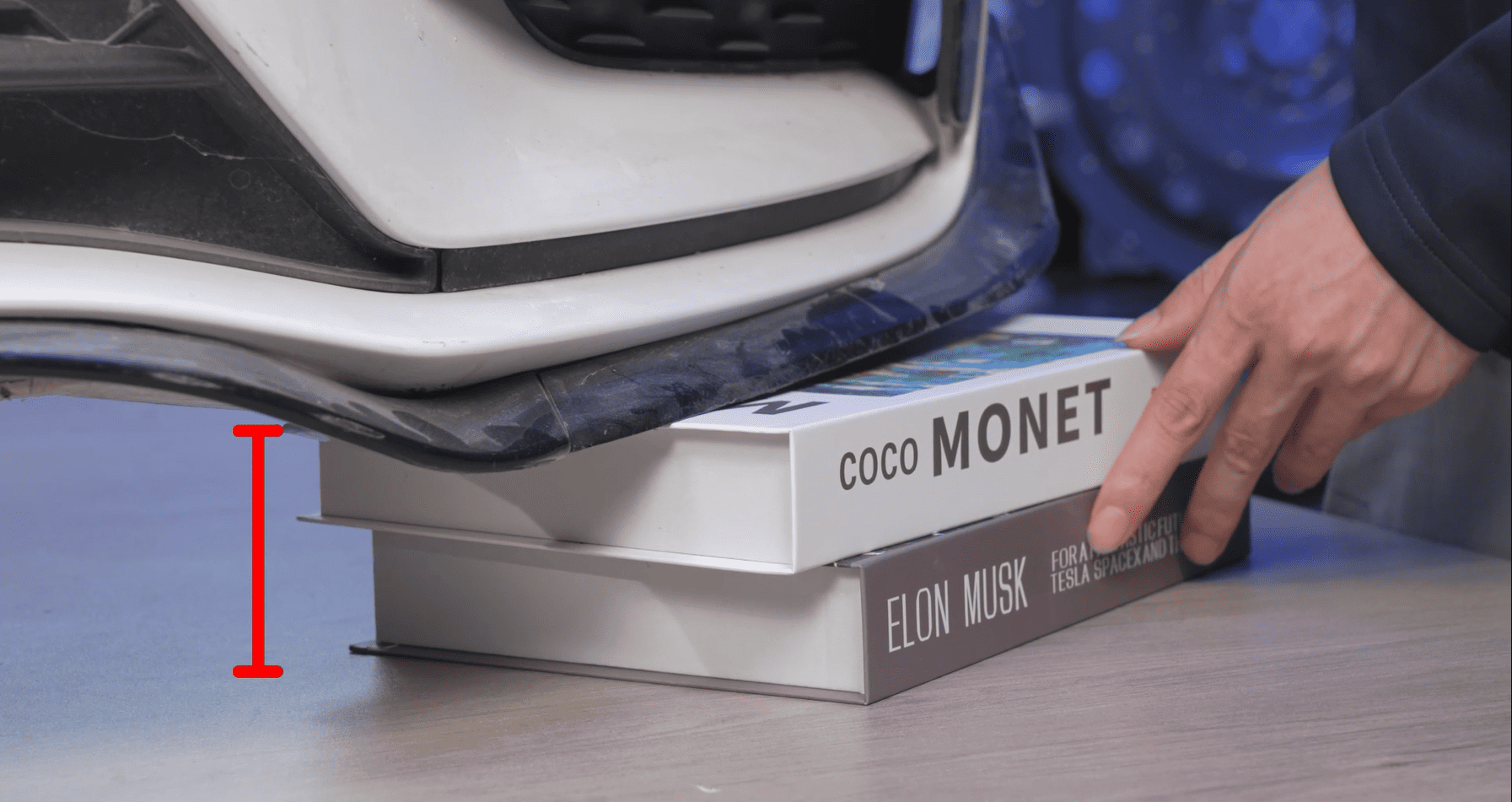
④ スキャナーが異なる面に移動する際にトラッキングが失われないよう、参照オブジェクトをエッジに配置してください。

⑤ 黒い部分にはスキャン用スキャンプレーを吹き付け、スキャンしやすい状態にしてください。

準備が完了したら、MIRACOを使用してスキャンを実行してください。
① 「遠景モード」「高精度」「特徴」「一般」を選択し、スキャン中は被写体表面の状態に応じて深度カメラの露出を調整してください
ご注意:スキャン中にトラッキングロスが発生した場合は、すでにスキャン済みのエリア上でスキャナーを静止させ、表面の特徴が再認識されるまで待機してください。自動的にトラッキングが復旧します。
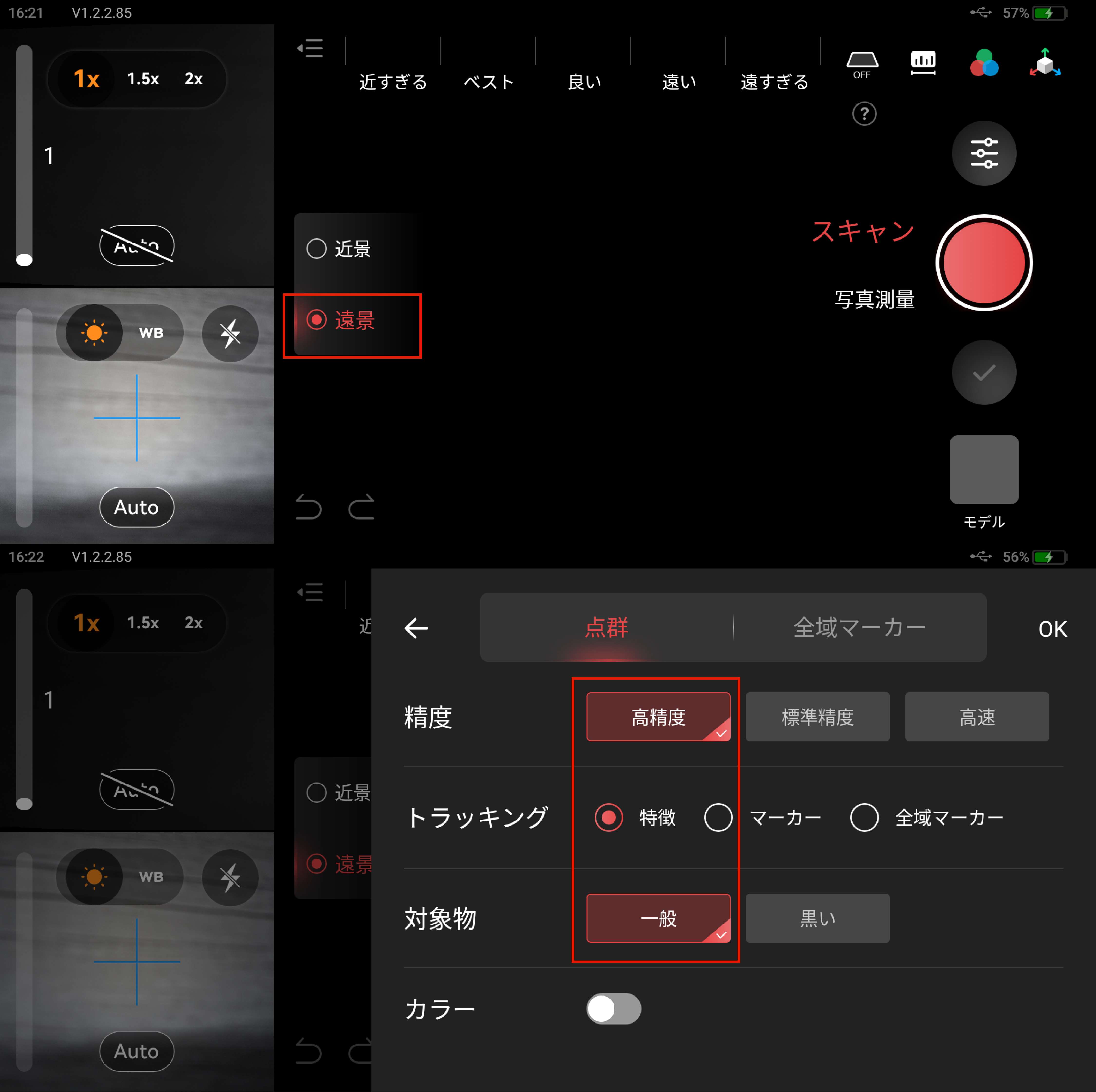
② スキャン完了後、モデルデータをWi-FiまたはUSBケーブルでRevo Scan(PC)に転送し、詳細な編集を行ってください。